Trong thế giới phần mềm ghi chú phong phú hiện nay, Joplin nổi bật lên như một lựa chọn hàng đầu. Đây là một giải pháp mã nguồn mở tuyệt vời thay thế cho các công cụ phổ biến như Evernote hay Notion, mang đến khả năng hỗ trợ đa nền tảng trên Mac, Windows, Linux, cùng với mã hóa bảo mật mạnh mẽ và chức năng ngoại tuyến hoàn chỉnh. Bạn thậm chí có thể truy cập các ghi chú của mình mọi lúc mọi nơi thông qua ứng dụng trên iOS và Android. Không chỉ vậy, Joplin còn được bổ trợ bởi vô số tiện ích mở rộng (plugin) do cộng đồng phát triển, giúp nâng cao đáng kể trải nghiệm người dùng. Dưới đây là danh sách những plugin Joplin xuất sắc nhất mà bạn nên thử ngay hôm nay. Hầu hết các plugin Joplin có thể được cài đặt dễ dàng từ menu Cài đặt (Settings) ngay trong ứng dụng, trong khi một số khác cần được tải về từ GitHub.
Rich Markdown
Giao diện thân thiện hơn cho trải nghiệm ghi chú tốt nhất
Theo mặc định, trình xem Markdown của Joplin có thể hơi thiếu trực quan. Chẳng hạn, văn bản in đậm sẽ hiển thị dưới dạng **văn bản in đậm**, và các tiêu đề được đánh dấu bằng ký hiệu hashtag, ví dụ ### Tiêu đề phụ. Cách hiển thị này đôi khi không mấy dễ đọc. Plugin Rich Markdown khắc phục điều này bằng cách thay đổi chế độ xem ghi chú của bạn thành một giao diện gần giống với trình soạn thảo văn bản truyền thống hơn. Nó cũng tích hợp Cascading Style Sheets (CSS) cho phép bạn tùy chỉnh sâu hơn về giao diện và cách Joplin hoạt động. Đây là một ví dụ điển hình về cách cộng đồng đã hợp tác để tạo ra một plugin vừa giữ nguyên các công cụ cơ bản của Joplin vừa cải thiện chúng đáng kể.
Note Tabs
Đa nhiệm hiệu quả với khả năng mở nhiều ghi chú cùng lúc
Theo mặc định, Joplin chỉ cho phép bạn làm việc với một ghi chú tại một thời điểm. Tuy nhiên, tiện ích mở rộng Note Tabs giúp người dùng có thể mở nhiều ghi chú đồng thời dưới dạng các tab ở phía trên, một tính năng quen thuộc và tiện lợi đối với những ai thường xuyên làm việc với nhiều cửa sổ trong Chrome hoặc Firefox. Sau khi cài đặt plugin này, bạn cần khởi động lại Joplin để mọi thứ hoạt động ổn định. Khi đã thiết lập xong, việc chuyển đổi giữa các ghi chú trở nên cực kỳ đơn giản, chỉ cần chọn tab tương ứng ở đầu trình soạn thảo. Sắp xếp vị trí các tab cũng dễ dàng như việc kéo thả từ cột bên trái lên thanh tab phía trên màn hình của bạn.
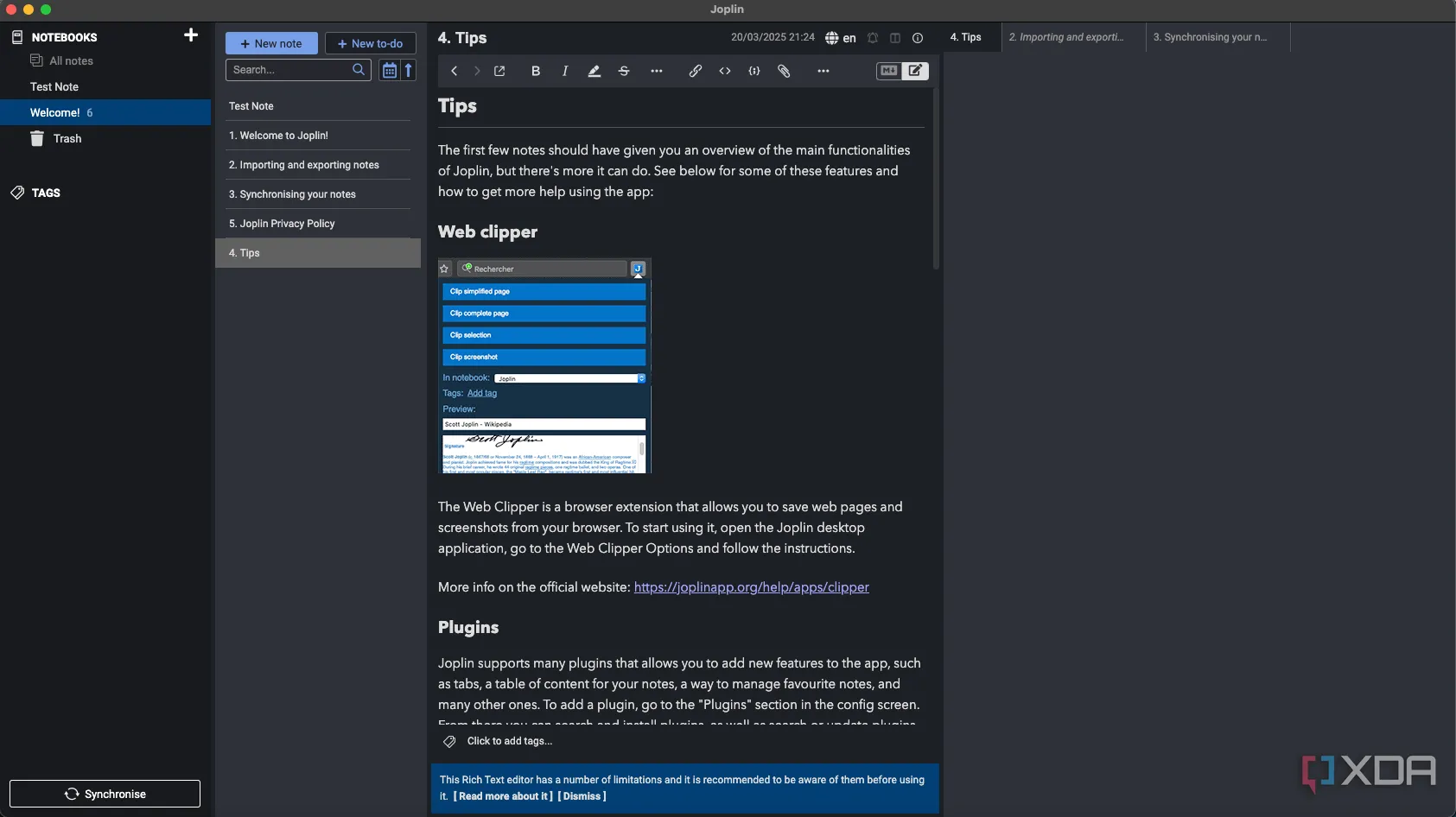 Màn hình Joplin với plugin Note Tabs giúp mở nhiều ghi chú cùng lúc, hiển thị các tab ở phía trên.
Màn hình Joplin với plugin Note Tabs giúp mở nhiều ghi chú cùng lúc, hiển thị các tab ở phía trên.
Outline
Dễ dàng điều hướng và tổng quan ghi chú lớn
Các ghi chú có dung lượng lớn và dài có thể khó đọc và điều hướng, đặc biệt khi chúng có nhiều tiêu đề và tiêu đề phụ. Outline là một plugin hữu ích, bổ sung một cột mới vào trình soạn thảo, cung cấp cho bạn cái nhìn tổng quan nhanh chóng về tất cả các tiêu đề và cách chúng được sắp xếp. Hơn nữa, bạn có thể nhấp vào bất kỳ tiêu đề nào để nhanh chóng di chuyển đến phần nội dung tương ứng. Đây là một công cụ mạnh mẽ trong mọi trường hợp, nhưng đặc biệt hữu ích nếu bạn có một ghi chú cực kỳ dài và đang cố gắng tìm kiếm một phần cụ thể. Plugin này là một cách tuyệt vời để điều hướng tài liệu nhanh chóng.
Một điểm cần lưu ý: Plugin Outline chỉ hỗ trợ các tiêu đề kiểu atx — định dạng tiêu chuẩn mà Joplin sử dụng — thay vì tiêu đề kiểu setext. Hãy sử dụng kiểu Markdown mặc định để biểu thị các kiểu tiêu đề khác nhau, thay vì sử dụng Markdown kiểu setext.
Templates
Tiết kiệm thời gian với các mẫu có sẵn và định dạng nhất quán
Joplin có thể được sử dụng cho nhiều mục đích khác nhau, và nhiều người dùng lựa chọn nó để soạn thảo tài liệu. Đây chính là lúc tính năng mẫu (Templates) trở nên đặc biệt hữu ích. Ví dụ, nếu bạn thường xuyên viết các bài đăng blog theo một định dạng cụ thể, việc tạo mẫu trong Joplin sẽ giúp bạn không còn phải lo lắng về việc định dạng lại từ đầu. Đơn giản là tạo một ghi chú mới dựa trên mẫu có sẵn và điền thông tin. Các mẫu cũng có thể được dùng để hướng dẫn thành viên nhóm tuân theo các quy tắc ghi chú cụ thể, cho nghiên cứu học thuật, và nhiều ứng dụng khác. Plugin này có thể được tải xuống từ menu cài đặt của Joplin, sau đó các mẫu mới có thể được tạo bằng cách gắn thẻ “template” cho một tài liệu hiện có.
KanMug
Quản lý dự án với Kanban trực quan cho mọi ghi chú
Kanban là một phương pháp tuyệt vời để theo dõi các giai đoạn khác nhau của bất kỳ dự án nào. Nếu bạn chưa quen, Kanban là một hệ thống quản lý tác vụ trực quan, nơi trạng thái của một công việc được chia thành các giai đoạn khác nhau, chẳng hạn như “cần làm” (to do), “đang thực hiện” (in progress) và “đã hoàn thành” (completed). Mỗi tác vụ được trình bày dưới dạng một thẻ, di chuyển từ cột này sang cột khác khi công việc tiến triển. Plugin KanMug cho phép bạn biến các ghi chú Joplin của mình thành một bảng kanban trực quan với chức năng kéo thả, giúp bạn dễ dàng nắm bắt được tiến độ của các giai đoạn công việc khác nhau.
Joplin vốn tốt, nhưng trở nên xuất sắc hơn với plugin
Sự hỗ trợ rộng rãi từ cộng đồng và số lượng lớn các plugin đã biến Joplin thành một lựa chọn lý tưởng cho những ai muốn ghi chú, soạn thảo tài liệu và hơn thế nữa, đồng thời có thể tùy chỉnh ứng dụng để phù hợp với nhu cầu riêng của mình. Chúng tôi đánh giá cao Joplin ngay cả ở trạng thái cơ bản của nó, nhưng khi kết hợp với các tiện ích mở rộng sẵn có, nó trở thành một công cụ mạnh mẽ hơn rất nhiều — và điều tuyệt vời là nó hoàn toàn miễn phí để bắt đầu.